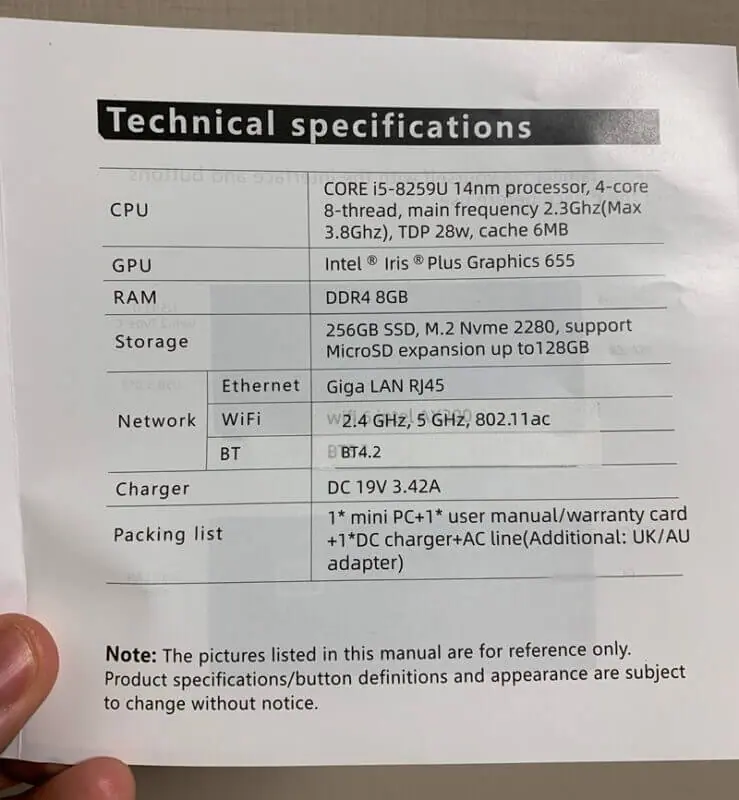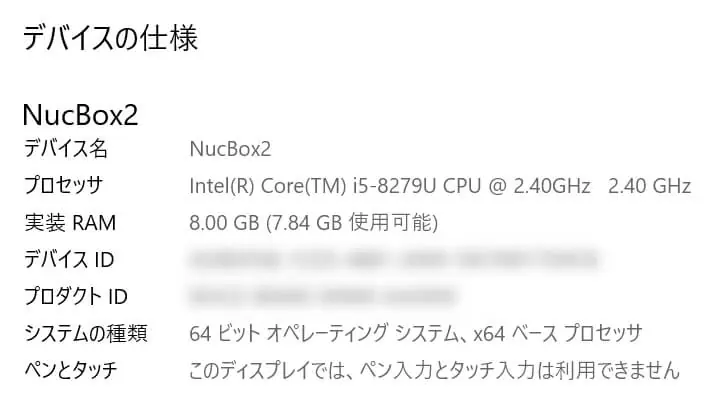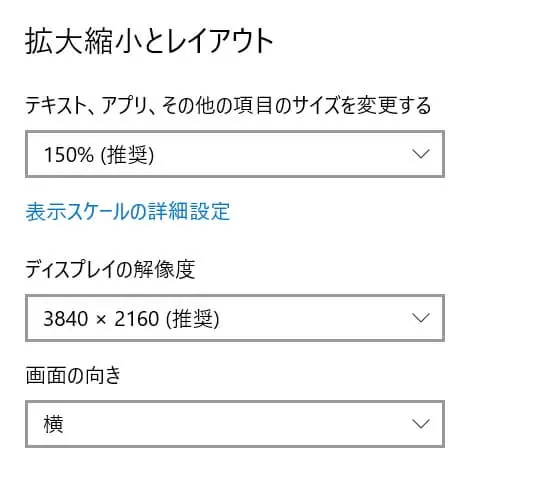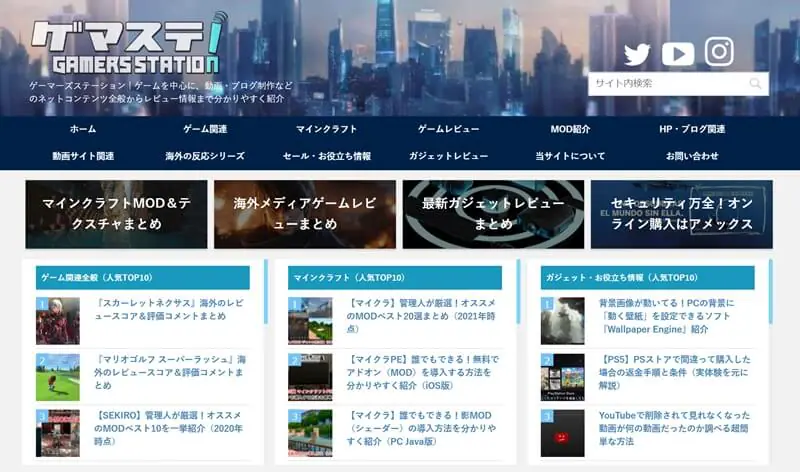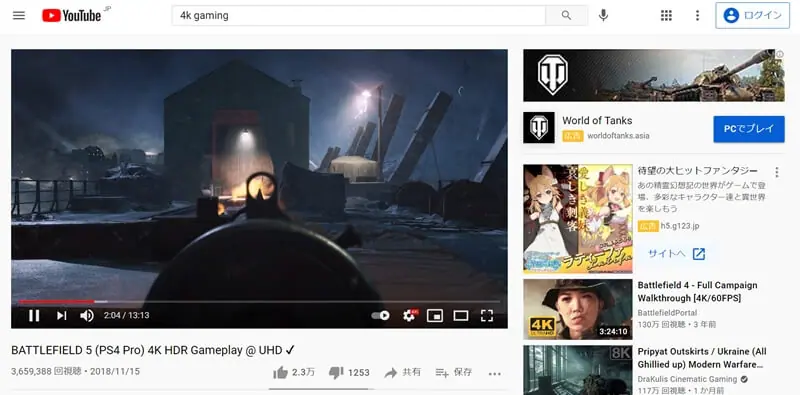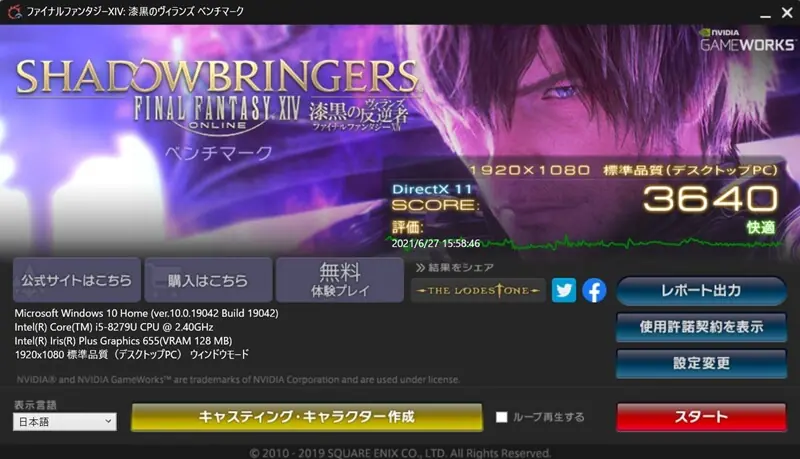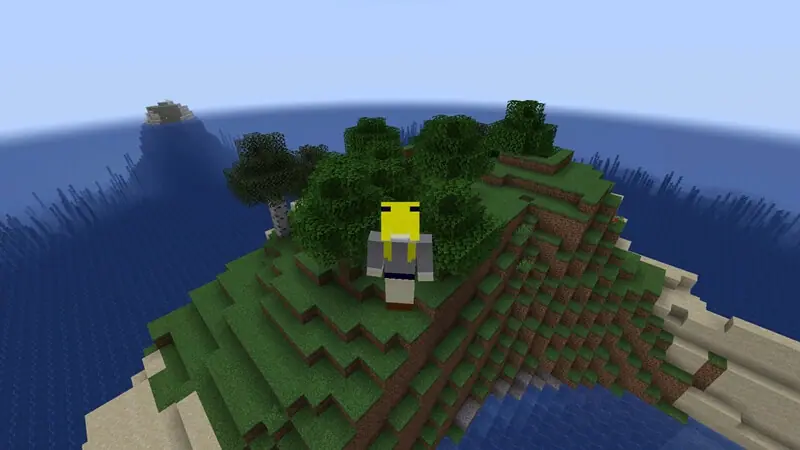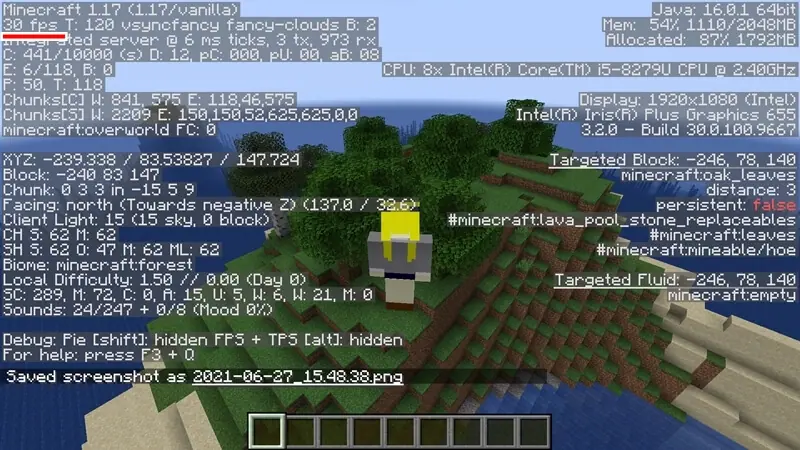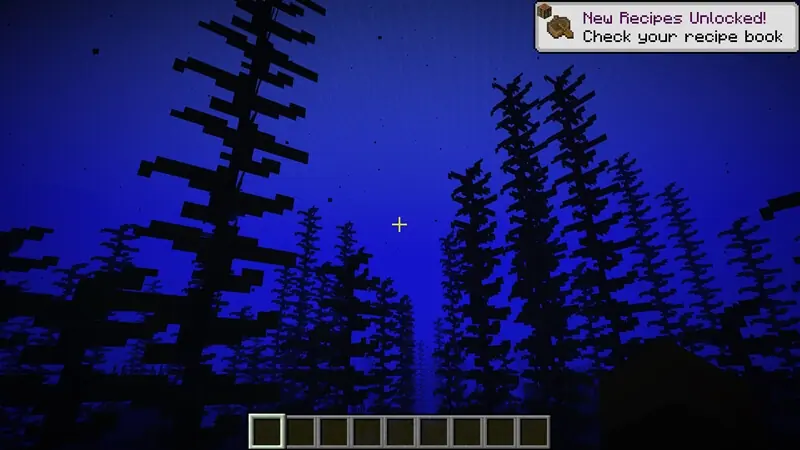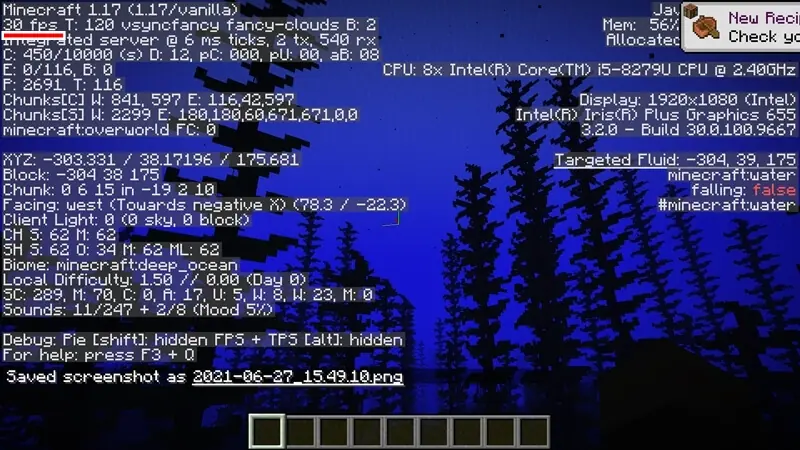最近では、リモートワークやオンライン授業に従事する人が多くなった影響で、自宅用PCの需要が高まっています。
PCの中でも特に人気を伸ばしているのが、スペースを取らず、価格も比較的リーズナブルである "ミニデスクトップPC" です。
▼通常のでデスクトップPCよりも遥かに小さい筐体のため、置き場所に困らず持ち運びも便利。
今回は、2021年5月に発売された新型ミニデスクトップPC『GMK NucBox2』について紹介していきます!
▼手のひらサイズの小型PC
| メーカー | GMK |
| ブランド | GMKTEC |
| OS | Windows 10 Home |
| CPU | Intel Core i5 8279U(最大3.8GHz)4コア/8スレッド |
| RAM | 8GB DDR4 |
| ストレージ | M.2 2280 256GB Nvme SSD |
| 通信規格 | Wi-Fi, Bluetooth |
| 本体サイズ | 124×111×50mm |
| インターフェース | ・HDMI ×2 ・USB3.0 ×4 ・USB Type-C ×1 ・1000Mbps LAN ×1 ・DC(19V-3.42A 65W)×1 ・3.5mmイヤホンジャック ×1 ・TFカードポート ×1 |
『GMK NucBox2』は、手のひらサイズの小型な筐体にも関わらず、実用的な性能を備えたミニデスクトップPCです。
CPUには『Intel Core i5 8279U』を搭載しており、RAM(メモリ)には余裕の8GBを用意。
256GBのSSDストレージを積んでいるなど、通常のデスクトップPCと遜色ないスペックです。
▼小型の筐体に機能が集約。ストレージは最大2TBまで拡張可能。
そして比較的余裕のあるポート数を搭載したインターフェースとなっており、多数の外部機器との同時接続が可能です。
▼2つのHDMIポートによるデュアルスクリーン出力にも対応。
▼4K出力にも対応しており、美しい映像が楽しめます。
Wi-FiやBluetoothにも対応、ワイヤレスで通信接続を行うことが可能です。
このように、高性能でコンパクトなミニPCとなっており、仕事からプライベートまで幅広い場面で活躍することが出来ます。
今回、提携先より本製品を提供していただいたので、実際に使用した感想を元に、良かった点・悪かった点などを分かりやすく紹介していきます!
製品本体および付属品
製品本体および付属品について紹介していきます。
▼外箱の様子。
▼フタを開けるとPC本体がスッポリ収まっています。
▼内容物をすべて取り出した様子。
内容物一覧
- ミニPC本体
- 電源アダプタ&ケーブル
- 説明書&保証書
▼説明書は英語対応のみとなっていますが、使用にあたってそこまで困ることは無いでしょう。
▼『GMK NucBox2』本体。上部には光沢が見られ、高級感が感じられます。
▼本体サイズは約12センチ角であり、手のひらに乗るほどのコンパクトさです。
▼本体正面。左から『電源ボタン』『3.5mmオーディオジャック』『USB Type-Cポート』『USB3.0ポート×2』が用意。
▼本体右側面。『TFカードスロット』が用意されており、microSDカードを挿入することが出来ます。
▼本体背面。左から『DC電源ポート』『HDMIポート×2』『USB3.0ポート×2』『LANポート』が用意。
▼本体底面。四隅にはゴム製の滑り止めが施されており、中央には排気口が空いています。
なお、底面に用意されている2つのビス穴を利用することで、モニター裏への取り付けも可能となっています。
▼モニター裏へ取り付けて省スペースを実現!(別途取付金具が必要です)
このように、非常にコンパクトな筐体に充実したポートが搭載されたインターフェースとなっています。
USB3.0ポートが計4つ、Type-Cポートが1つ搭載されているので、マウス・キーボード用に使用してもまだ余裕があるのは嬉しいですね。
そして2つのHDMIポートを利用することで、2画面への映像同時出力にも対応可能です。
コンセント形状に要注意
本製品の電源コードの端子は "3Pプラグ" となっています。
そのため家庭のコンセントの形状によっては、電源コードを挿すことが出来ない場合があるでしょう。
そのような場合は、3P-2P変換アダプタなどを別途用意する必要があるので注意してください。
実際に使用した感想
それでは、『GMK NucBox2』を実際に使用した感想を紹介していきます!
▼接続した様子。
▼HDMIケーブル、電源ケーブル、マウス、キーボード等一式を接続するとこのような感じになります。
▼マウスと比較しても分かるこのコンパクトさ!
▼デバイスの仕様。
▼ストレージはシステム領域を除いた237GB分が利用可能でした。
▼対応モニターに接続することで、4K映像出力が可能です。
ウェブブラウジングや動画視聴は快適
まずは一般的なPC用途として考えられる、ウェブブラウジング(Webサイト閲覧)や動画視聴時のパフォーマンスを確認してみました。
ウェブブラウジングに関しては、画像多めのサイトからスクリプトが多用されたサイトまで、いずれもスムーズに読み込むことが可能でした。
▼スクロール時にも画面がカクついたり、遅延が発生することもありませんでした。
大抵のウェブサイトは快適に閲覧することが出来るでしょう。
続いて、YouTubeやニコニコ動画などの動画サイトを視聴してみました。
各動画サイトにおいて、最高画質設定でいくつか動画を再生してみましたが、いずれの動画もスムーズに再生できていました。
▼4K画質設定でも快適に視聴できる!
高性能CPUと8GB RAMを搭載していることもあり、ウェブブラウジングや動画視聴などに一般的なPC用途に関しては、ほとんどの場合で快適に動作することが確認できました。
そのほか、Officeソフト(エクセル、パワーポイント等)を使用してみましたが、その場合もスムーズに作業を行うことが可能でした。
リモートワークやオンライン授業用としても十分に実用的な性能であると言えます。
4K出力時に動作が若干カクつくことがある
ただし、4K映像出力時に重めの(メモリを食う)ソフトを操作していると、全体的な動作(処理)に若干のカクつきが発生することがありました。
個人的にはそこまで気になるほどではありませんでしたが、もしも常時スムーズな動作を求めるのであれば、あとプラス1万円ほど出して、上位モデルである『MINISFORUM TL50』を購入することをオススメします。
▼FF14でも快適に遊べる化け物ミニPC。
-

-
超実用的スペックのミニPC『MINISFORUM TL50』レビュー!このサイズでFF14も遊べるスゴイやつ
新型コロナウイルスの影響により、最近では自宅で仕事(リモートワーク)やオンライン授業を行うために、自宅用パソコンを購入する人々が増えてきました。 自宅用PCとして最も人気な製品の1つが "ミニデスクト ...
続きを見る
ゲーミング性能について確認
ミニデスクトップPCでもゲームを遊びたい!という方もいると思います。
そこで、いくつかのPCゲームをプレイした際のパフォーマンスを確認してみました!
ファイナルファンタジー14(ベンチマークテスト)
まずは人気MMORPGである『FF14』について、ベンチマークテストを実施してみました。
測定条件
- 標準品質(デスクトップPC)
- 1920×1080
- ウィンドウモード
- DirectX 11
上記の条件でテストを実施した結果、3,000点超えの "快適" という結果を得ることが出来ました!
1920×1080(フルHD)の標準品質ではありますが、ある程度快適にFF14を遊べるという結果に。
ミニデスクトップPCで、なおかつグラボ非搭載であるにもかかわらず、これだけのスコアを出せているのは中々スゴイのではないでしょうか!
ミニPC最新モデル FF14ベンチマークスコア比較表
当サイトで今まで紹介したミニPCの最新モデルについて、FF14ベンチマークテストを実行した際のスコアを一覧で紹介しています。
ミニPCのゲーミング性能に興味のある方は、是非参考にしてみてください!
※いずれもレビュー時点で配布されていたベンチマークテストツールによる、1920×1080ウィンドウモードでの実測値です。
| モデル名 | スコア | |
| 標準品質 | 高品質 | |
| MINISFORUM TL50 | 6719 | 4002 |
| Beelink GTR5 | 6161 | 3805 |
| MINISFORUM EliteMini HX90 | 5144 | 3053 |
| Beelink SER4 | 4962 | 3190 |
| Minisforum EliteMini HM90 | 4680 | 2980 |
| GMK NucBox2 | 3640 | - |
| Beelink SEI 8 | 3282 | 1738 |
| Beelink SER3 | 2201 | 1381 |
| NiPoGi Radeon Vega 3 | 1883 | - |
| Beelink U59 | 1190 | - |
| ACEPC Mini PC AK2 | 1184 | - |
| Beelink MINI S | 1137 | - |
| CHUWI LarkBox | 1052 | - |
なお、スコア値の目安は以下の通りです。
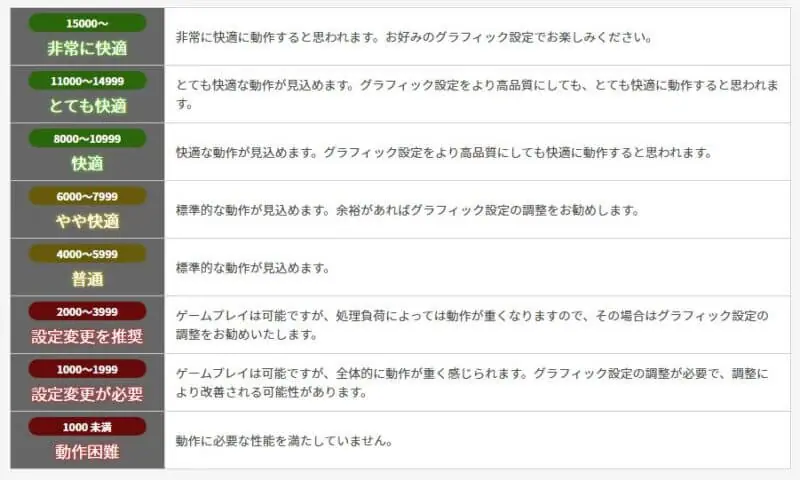
引用元:ファイナルファンタジーXIV: 暁月のフィナーレ ベンチマークとは
Minecraft(Java版)
続いて、マインクラフト(Java版)についてもパフォーマンスを確認してみました。
プレイ条件
- 1920×1080
- 軽量化MOD導入無し
- デフォルトテクスチャ
- 描画距離:普通(12)
- フレームレート上限なし
上記の条件においてマイクラをプレイした場合、30fps前後 で安定したゲームプレイが可能でした!
チャンク読み込み時に多少のカクつきが発生することはありますが、それ以外ではいたって快適にサバイバル・建築を楽しむことが出来ます。
デフォルト状態でこの結果なので、Optifineなどの軽量化MODを導入すれば、60fpsほどは出力できると思います。
さすがに影MODなどの重量級MODの導入は厳しいですが、友達とサーバーを立ててマルチプレイを楽しむには十分なパフォーマンスを実現できています。
動作音が静か
本製品の低負荷時における動作音はいたって静かで、起動していることすら分からないレベルです。
高負荷時には内部ファンの回転音が大きくなりますが、それでも静音性を保っており、周囲のヒトに気づかれるレベルではありません。
夜間の自宅はもちろん、外出先で使用した場合でも安心です。
熱を持ちづらい(優れた放熱性能)
レビュー時、本製品を4~5時間ほど連続使用してみましたが、筐体自体はそこまで熱をもっておらず、手を表面に当てるとほんのり温かさを感じる程度でした。
連続使用中に熱によるパフォーマンス低下も実感できなかっため、優れた放熱性を実現できていると思います。
長時間ぶっ続けで作業を行う場合も大丈夫でしょう!
リモートワークにもオススメのミニPC
- 性能:(☆3.5)
- デザイン:(☆5)
- 扱いやすさ:(☆4.5)
- 価格(コスパ):(☆3.5)
- 総合評価:(☆3.5)
今回紹介した『GMK NucBox2 ミニPC』について、特長をまとめると以下の通りです。
良かった点
- 手のひらサイズのコンパクトな筐体
- 高級感のあるデザイン
- 余裕のあるポート数
- 一般的なPC用途(Webブラウジング・動画視聴等)は快適
- PCゲームもある程度快適にプレイ可能
- 動作音は静か
悪かった点
- 4K出力時に動作がカクつくことがある
- モニター裏への取り付け金具が付属しない
- 電源コードが3Pプラグ(⇒ 別途コンセントアダプタが必要な場合あり)
以上のように、"持ち運び可能なコンパクトさ"・"実用的な性能" を併せ持った、優れたミニデスクトップPCとなっています。
ウェブブラウジングや動画視聴など、一般的なPC用途に関しては快適に動作します。
また、Microsoft Officeなどのソフトもスムーズに動作するため、リモートワークやオンライン授業などの用途にも十分活用できるでしょう。
そしてFF14やマインクラフトといったPCゲームについても、ある程度快適にプレイすることが出来ました。
個人的には、動作の安定性の面からミニデスクトップPCを選ぶのであれば、もう1万円出して以前紹介した『MINISFORUM TL50』を購入することをオススメします。
しかし予算を4万円前後で収めたいのであれば、今回紹介した『GMK NucBox2』は間違いなく選択肢の1つに入れて良いでしょう!
▼こちらの記事もオススメ!
-

-
超実用的スペックのミニPC『MINISFORUM TL50』レビュー!このサイズでFF14も遊べるスゴイやつ
新型コロナウイルスの影響により、最近では自宅で仕事(リモートワーク)やオンライン授業を行うために、自宅用パソコンを購入する人々が増えてきました。 自宅用PCとして最も人気な製品の1つが "ミニデスクト ...
続きを見る
-

-
小型デスクトップPC『ACEPC Mini PC AK2』レビュー!ゲーミング性能についても確認
新型コロナウイルスの影響により、最近では自宅でも仕事が出来るように "家庭用PC" を購入する方が増えてきましたね! 中でも、サイズが非常にコンパクトで置き場所に困らず、なおかつ価格も非常にリーズナブ ...
続きを見る